Deepin系统初体验指南:从安装到开发环境配置
深度操作系统(Deepin)是目前国内最流行和活跃的 Linux 发行版,一直以“免除新手痛苦、节约老手时间”为口号。
这篇文章落笔于 2020 年 10 月,此年,深之度正式发布了 deepin v20 版本,底层仓库升级到 Debian 10.5,从 DDE 到应用全面进行了升级。笔者于 10 月 24 日的 CSDN 程序员节开源大会上了解到这样一款优秀的国产 Linux 发行版,于是颇有兴致地在自己的个人电脑上进行了部署。基于笔者短期的试验来看,他们的确实现了他们的口号。有一说一,这是笔者至今用到过的用户界面最美观的,操作最顺滑的 Linux 发行版,终于摆脱了 Ubuntu 使用时那种界面操作的卡壳感,着实值得称赞。
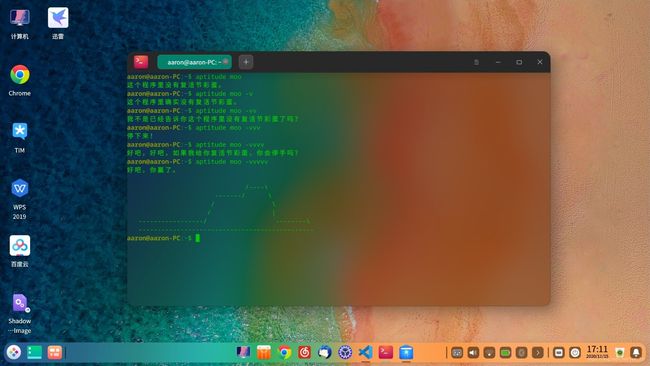
笔者在安装系统、配置环境过程中踩过了的大大小小的各种坑。写作这篇笔记算是对 Linux 基础知识的一次总结,方便自己以后再遇到类似问题时可以快速查阅。本文以MySQL和Node.js的配置详细步骤为例,希望能够给予正苦于配置系统环境的新手们一些简单的参考。
文章目录
- Deepin 系统安装到开发环境配置踩坑记录
- 安装 Deepin 系统
- 下载常用软件
- 配置环境
- 配置 MySQL
- 配置 Node.js 和它的伙伴们
安装 Deepin 系统
我们可以在Deepin 官网上下载官方的系统镜像和深度启动盘制作工具。笔者最初使用的是比较流行的考录软件UltraIOS来将镜像考录到 U 盘上,但是在安装系统时,遇到了没有图形引导界面的问题。因此推荐使用官方提供的启动盘制作工具进行考录,且该工具简洁易用,非常适合安装系统的新手。
从官网上下载好 ios 镜像后(笔者下载的为deepin-desktop-community-1002-amd64.iso),用考录软件将镜像考录到格式化后的 U 盘。打开电脑的 BIOS 面板,在启动选项(Startup)栏中调整启动顺序,将 U 盘(USB Hard Disk)一项调整到最前面。关机,插入考录好的 U 盘,重新开机。根据系统安装引导,一步步完成系统的安装。
唯一需要注意的是,Deepin 系统安装在某一步会提示是否安装 nvidia 闭源驱动,推荐选否,然后系统会自动为你安装开源驱动。开源驱动更为稳定。
下载常用软件
Deepin 内置的深度商店非常好用,一些常用的软件都可以直接在商店里下载。包括 TIM,Visual Studio Code,网易云音乐,搜狗拼音,Chrome,WPS,百度网盘等。工欲善其事,必先利其器。在配置环境之前,我们先得给电脑装上一个功能强大的编辑器,才方便之后的操作。VS code(Visual Studio Code)是当今最流行的免费代码编辑器。以下是在 Deepin 上配置 VS code 的详细步骤。
- 从深度商店下载 VS code。安装完成后,在 bash 中并不能直接使用
code命令。我们需要将 VS code 加入到系统的环境变量中。添加环境变量的一种方法是在/etc/profile 文件中添加变量,这样会对这台电脑的所有用户永久生效。
$> sudo vim /etc/profile
- 对于不会使用 vim 的小伙伴,推荐使用 Linux 自带的小巧编辑器
nano。nano 的使用方法简单明了,非常易于新人上手。
$> sudo nano /etc/profile
- 打开 profile 文件后,将下面的内容添加到文件的末尾。
#VS code
export VSCODE_HOME=/opt/apps/com.visualstudio.code/files/share/code
export PATH=${VSCODE_HOME}/bin:$PATH
- 保存文件,退出。执行
source命令或.命令读入环境配置文件的命令,使环境变量立即生效。
#下面这两个命令效果是一样的
$> source /etc/profile
$> . /etc/profile
- 这样我们就能在 bash 中使用
code命令啦。如果还是无法使用的话,可以用echo指令查看环境变量是否添加成功。
$> echo $PATH
-
补充说明:
-
如果两个目录含有相同的可执行程序,通过 echo 指令查看 PATH,可以比较优先级。处于前面位置的路径,优先级更高,会优先执行。
-
如果想要更改 Visual Studio Code 的一些设置(例如 Title Bar Style),可以通过
CTRL + SHIFT + P快捷键或F1呼出命令面板,输入 “Settings” 进入设置界面。
-
配置环境
配置环境的第一件事情就是换源。在 Deepin 中,默认使用的是官方源,但是官方源无法通过 apt-get 安装 mysql-server,只能安装 mysql 的分支——海狮 db。所以我们采用清华源来替换官方源,这样就能安装 mysql-server 了。以下是换源的步骤。
- 首先打开 source.list 文件。
$> sudo code /etc/apt/source.list
- 用以下内容替换文件中的内容。
deb [by-hash=force] https://mirrors.tuna.tsinghua.edu.cn/deepin panda main contrib non-free
- 保存文件,退出。执行以下命令更新并升级系统软件。
$> sudo apt-get update
$> sudo apt-get upgrade
在平常的开发中,经常会使用到 Python。在大部分 Linux 发行版中,都自带了 Python2 和 Python3。
$> python -V
Python 2.7.16
$> python3 -V
Python 3.6.5
但是系统自带的 Python 并不包含 Python 的包安装和管理工具 pip,需要我们另外下载。
# Python 2:
$> sudo apt install python-pip
# Python 3:
$> sudo apt install python3-venv python3-pip
其中的 python3-venv 为 Python3 的虚拟环境搭建工具。Linux 各个发行版安装 pip 的方法可以查阅官方的 pip 安装文档。有了pip,我们就能为 Python 安装我们需要的库了,例如常用的数学函数库NumPy。
# Python 2:
$> pip install numpy
# Python 3:
$> pip3 install numpy
- pip 安装好后,最好为 pip 更换为国内的安装源。打开
~/.pip/pip.conf文件(没有就创建一个),添加如下内容:
[global]
index-url = https://pypi.tuna.tsinghua.edu.cn/simple
配置 MySQL
MySQL 是一款轻量级的关系型数据库管理系统,其体积小、速度快,经常作为中小型网站开发的首选数据库。以下是安装和配置 MySQL 的详细步骤。
- 更换完下载源后,我们可以直接通过 apt-get 下载 MySQL,比自己从官网上下载 MySQL 简单多了。
$> sudo apt-get install mysql-server
- 下载完成后,MySQL 会自动启动。可以使用
systemctl命令查看和更改 MySQL 服务的状态。
$> systemctl start mysql #启动mysql服务
$> systemctl stop mysql #停止mysql服务
$> systemctl status mysql #查看mysql服务状态
$> systemctl enable mysql #设置自启动
$> systemctl disable mysql #关闭自启动
- 在使用 MySQL 之前,我们还需要进行 MySQL 的安全模式安装。在 bash 执行如下命令。
$> sudo mysql_secure_installation
- 然后根据安装引导,设置密码,设置一些首选项。安装流程结束后,我们就可以使用 MySQL 了!使用如下指令即可以 root 用户的身份进入到 MySQL 的 shell 中。
$> sudo mysql
- 上述指令执行后可能会出现下面这种情况,无法进入到 shell 里面。
ERROR 1045 (28000): Access denied for user'root'@'localhost' (using password: NO)
- 这个 Error 信息提示我们需要输入密码进行登录。添加
--password选项来输入密码。
$> sudo mysql --password
- 执行上述命令后,MySQL 会要求我们输入密码。我们只需要输入在安全模式安装过程中设置的密码即可登入。
- 如果不使用 root 身份登录,可以用以下指令。其中的
$> mysql --user=<user_name> --password <db_name>
Enter password: <your_password>
- 更多的详细内容可以查阅MySQL 官方文档。
配置 Node.js 和它的伙伴们
Node.js 是一个基于 Chrome V8 引擎的 JavaScript 运行环境,使我们能够在非浏览器环境下运行 javascript 程序。下面是在 Deepin 上下载和配置 Node.js 环境的具体步骤。
- 首先,从Node.js 官网上下载 Node.js 的安装包,网站会自动检测你的操作系统,并提供对应的安装包下载。切记不要使用 apt-get 下载 node 或者 npm,其下载的版本过低,后续使用中会出现诸多问题,一定要从官网上下载!笔者下载的版本为
12.19.0 LTS,安装包为node-v12.19.0-linux-x64.tar.xz。下载完成后,将安装包解压到你想安装 Node.js 的任意目录下。一般会解压到/usr/local/nodejs目录下。
$> cd /usr/local
$> sudo mkdir nodejs
$> sudo tar -xJvf node-v12.19.0-linux-x64.tar.xz -C /usr/local/nodejs
- 补充说明:
/usr路径下为系统预装的一些可执行程序,会随系统升级而改变;/usr/local路径下为用户安装的可执行程序,不受系统升级影响。用户编译安装软件时,一般都会放到这个目录下;/opt为用户级的程序目录,相当于 Windows 中的 D:/Software。opt 有可选的意思,这里可以用于放置第三方大型软件(或游戏),当你不再需要时,直接使用 rm -rf 删掉即可。在硬盘容量不够时,也可将/opt 单独挂载到其他磁盘上使用。
- 然后,将
node-v12.19.0-linux-x64文件夹中的bin目录添加到环境变量中。打开/etc/profile文件
$> sudo code /etc/profile
然后将下面的内容添加到profile文件的末尾。
# Nodejs
export NODE_HOME=/usr/local/nodejs/node-v12.19.0-linux-x64
export PATH=${NODE_HOME}/bin:$PATH
再使用 source 命令使其立即生效。
$> source /etc/profile
- 检查 npm 和 node 是否被系统识别。(npm 是 Nodejs 的包管理工具,包含安装包中)
$> npm -v
6.14.8
$> node -v
v12.19.0
- Typescipt 是 Javascript 的一个超集,向这个语言添加了可选的静态类型和基于类的面向对象编程,如今受到越来越多网络开发者的青睐。我们可以直接使用 Node.js 的包管理工具 npm 来下载安装 Typescript。
-g参数使得下载的包全局可以访问。
$> npm install -g typescript
- 如果安装过程中出现类似如下错误:
[npm WARN tarball] tarball data for [email protected] (sha512-fkpz8ejdnEMG3s37wGL07iSBDg99O9D5yflE9RGNH3hRdx9SOwYfnGYdZOUIZitN8E+E2vkq3MUMYMvPYl5ZZA==) seems to be corrupted. Trying one more time.
造成的原因是拉取速度过慢而中断。可以通过换成淘宝的镜像源来解决。
$> npm install -g typescript --registry=https://registry.npm.taobao.org
- 最后检查 Typescript 是否下载成功。
$> tsc -v
Version 4.0.3